Windows Updateのクリーンアップ 【Windows 11】
古いWindows Update のファイルを削除【Windows 11】
Windows Updateで既に適用されているWindows Updateファイルを削除する機能があります。ディスク容量が少ないPCの場合は定期的に削除するとディスク容量が節約できます。Windows Updateのファイルを削除するには、Windows 10 と同じで「Cドライブ」→「ディスクのクリーンアップ」の右クリックメニューからおこなえましたが、久しぶりに使用すると右クリックメニューからなくなっていた。
クリーンアップしたいドライブを選択後「…(ミートボールメニュー)」を選択して「クリーンアップ」を選択すれば、ディスククリーンアップが開きます
1.「PC」→「Cドライブ」を選択します
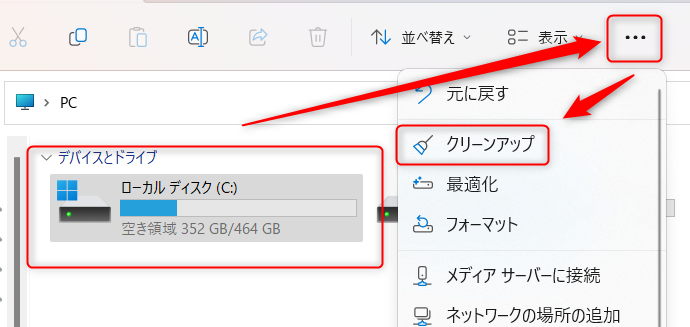
2.ディスクのクリーンアップ画面が開きますので、画面の下にある「システム ファイルのクリーンアップ」を選択します
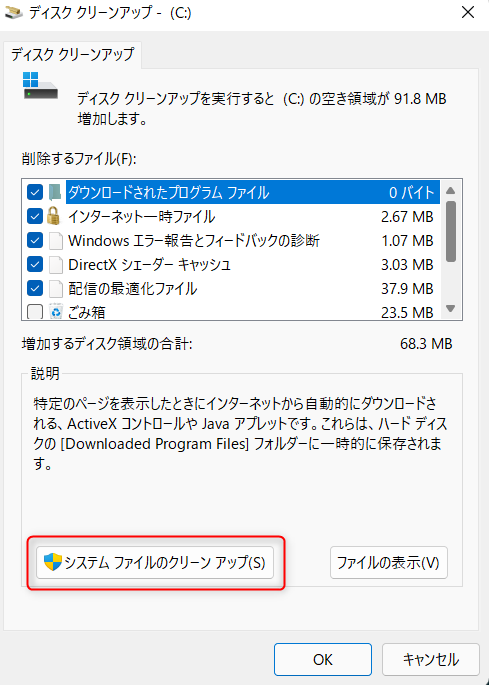
3.ディスクのクリーンアップが開始されます。しばらく時間がかかるので待ちます
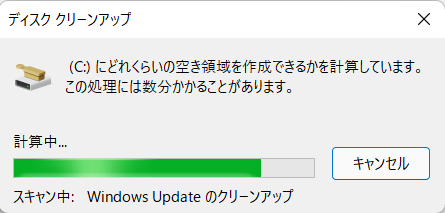
4.「Windows Update のクリーンアップ」にチェックをいれて「OK」を選択します。他にも削除したい項目(ファイル)が有れば一緒に選択して削除しても大丈夫です
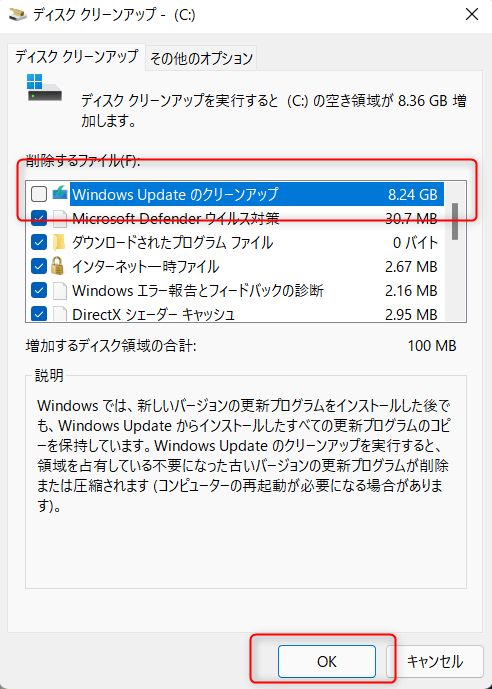
5.「OK」を押したらファイルを削除するか確認されますので「ファイルの削除」を選択して、ファイルを削除します
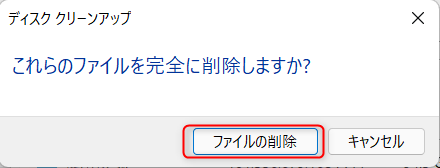



ディスクのクリーンアップボタンは、Windows11では、PC→デバイスとドライブ→もっと見る→クリーンアップ
に移ってますよ。